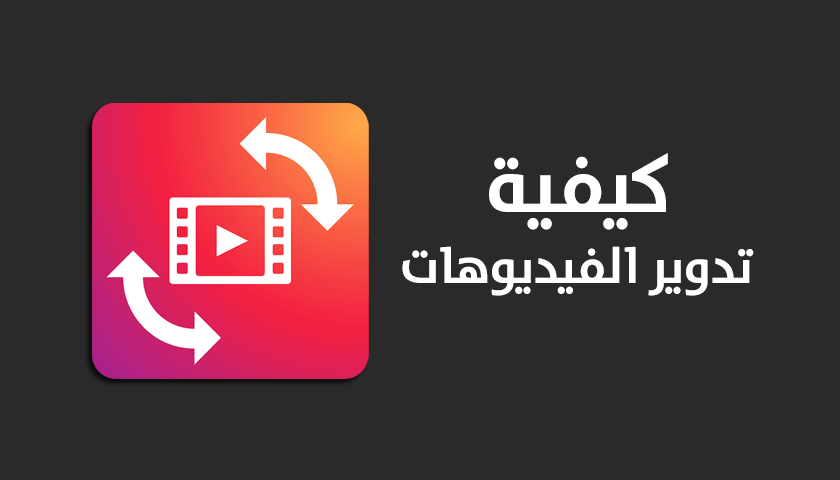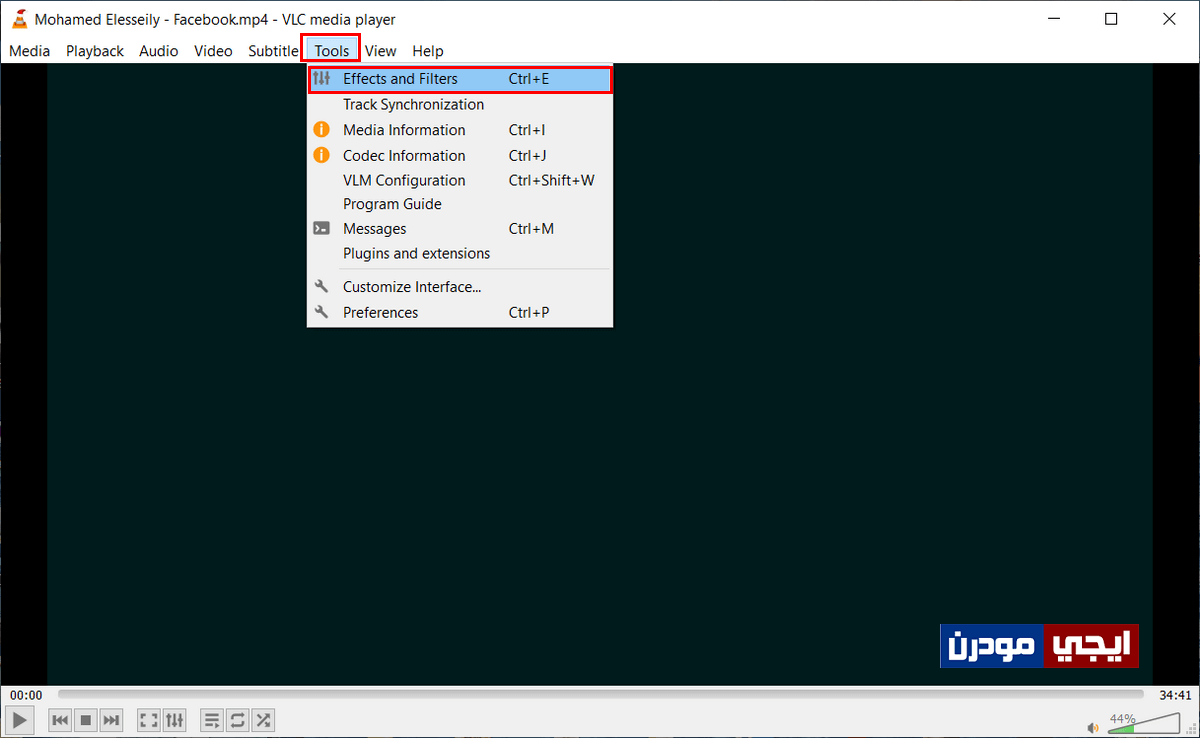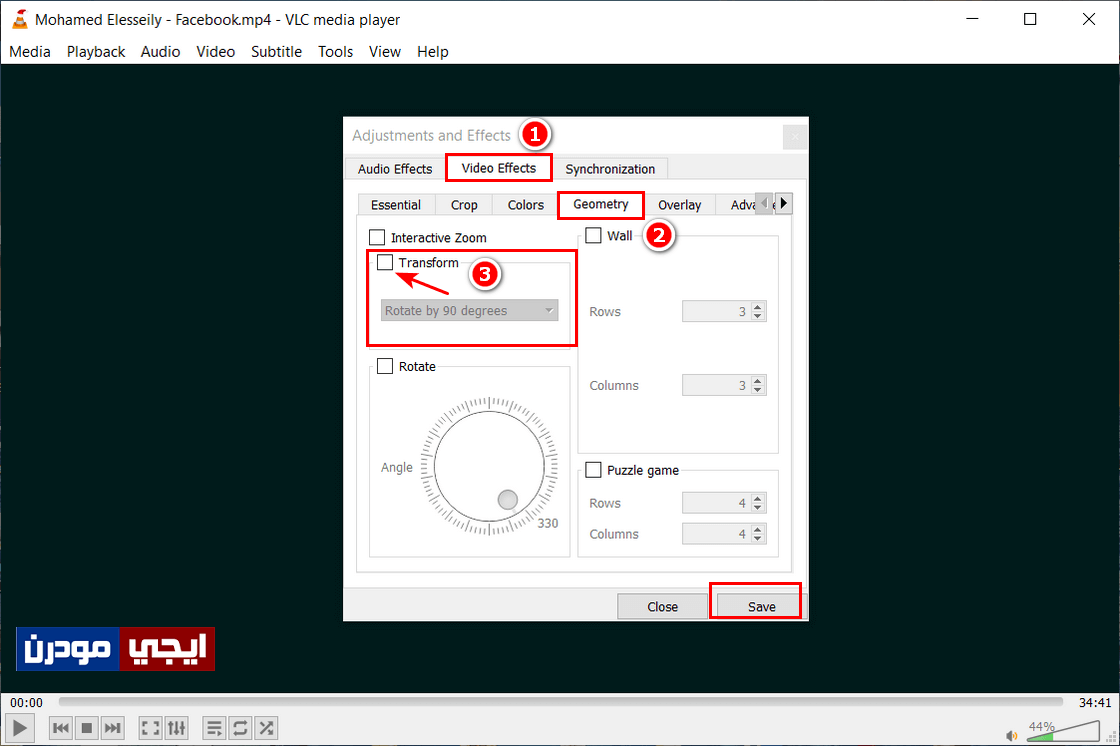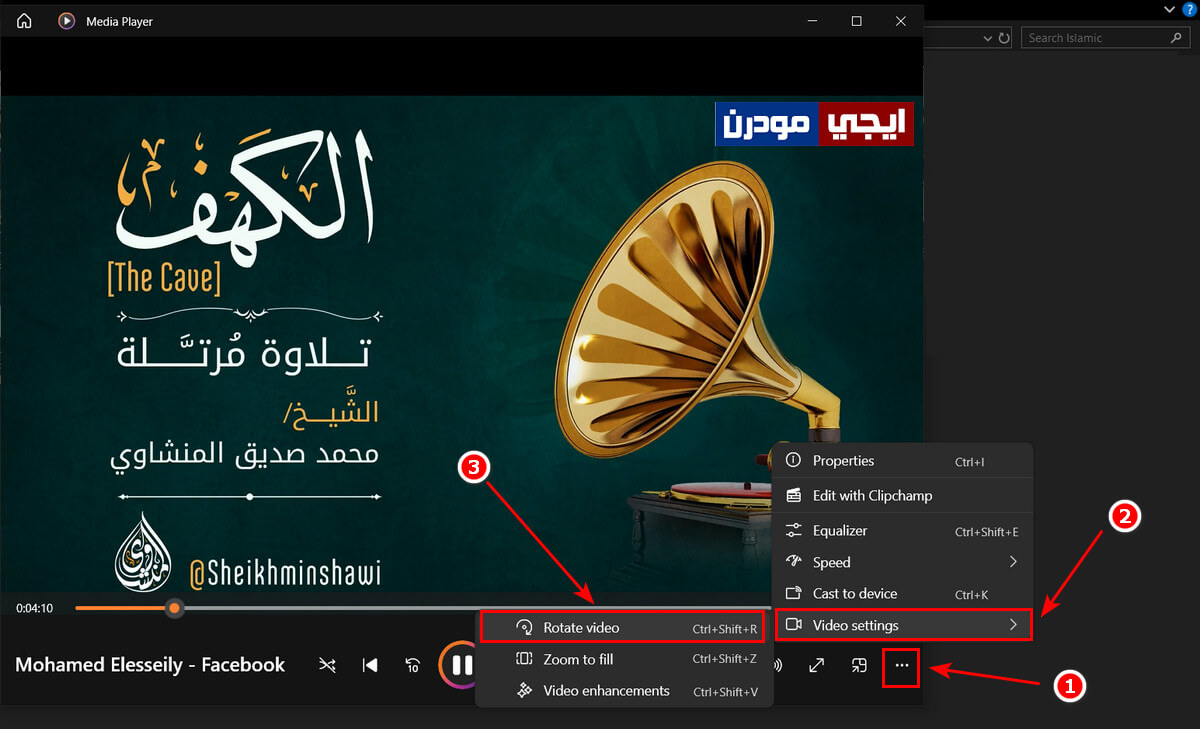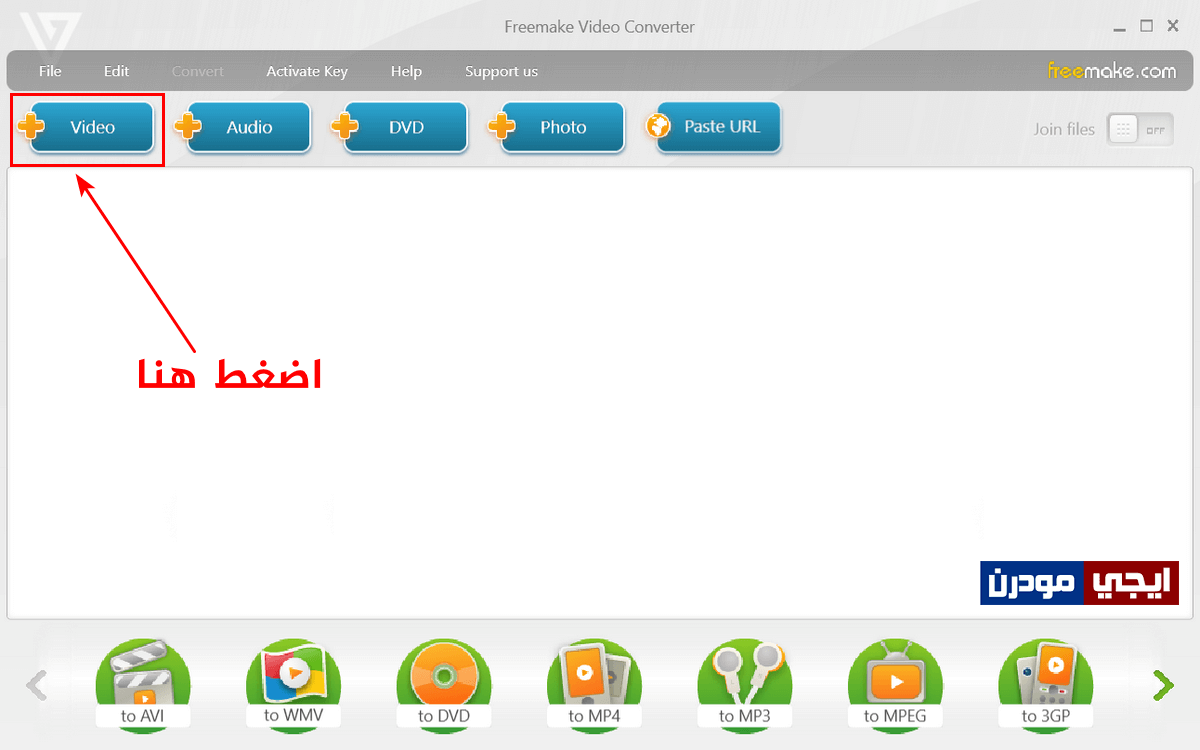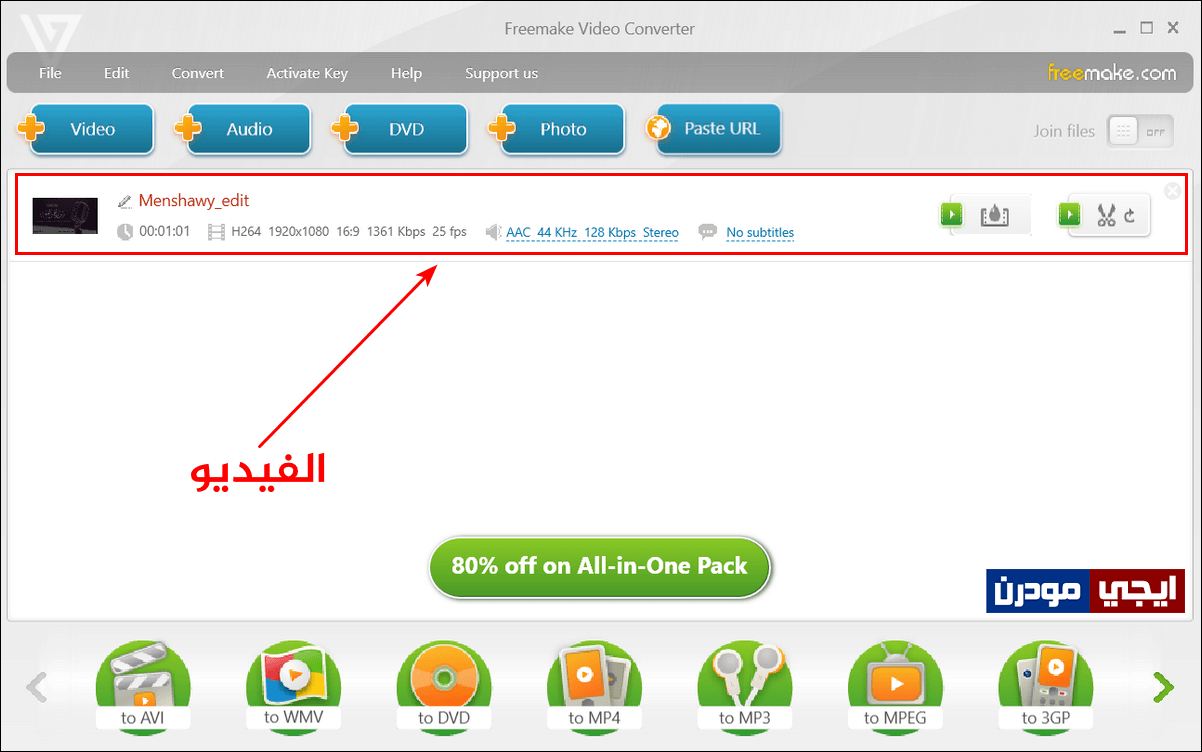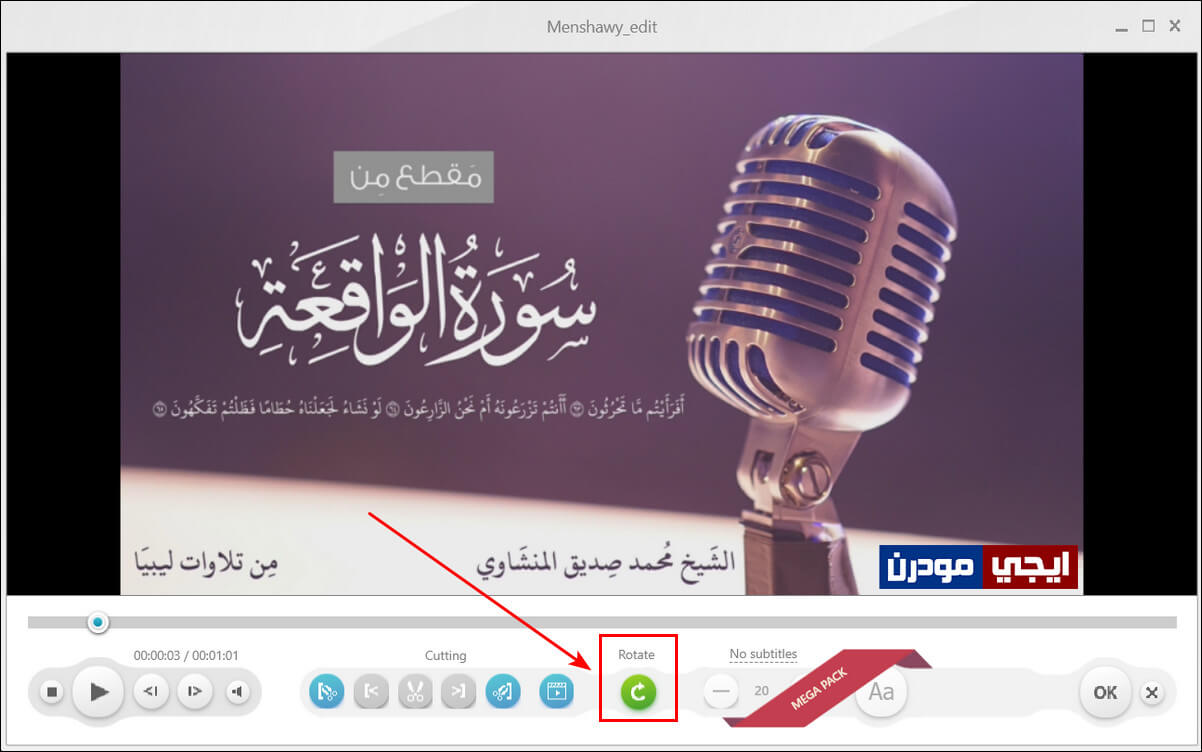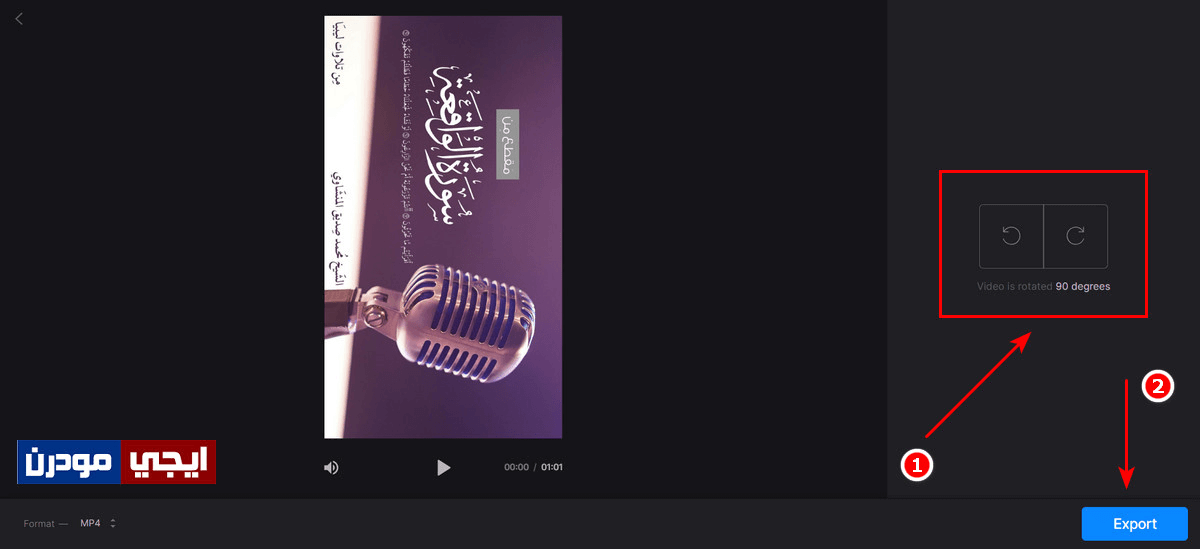كيفية تدوير الفيديو المقلوب بأكثر من طريقة
نستعرض معكم اليوم شرح كيفية تدوير الفيديو المقلوب سواء باستخدام بعض البرامج أو بدون، بحيث ستتمكن من تدوير أي فيديو على جهازك بكُل سهولة وبالأخص الفيديوهات التي يتم إلتقاطها بكاميرا الموبايل والتي تكون في الأغلب مقلوبة. بشكل عام يوجد أكثر من برنامج مجاني يقوم بهذه الوظيفة وبخطوات بسيطة، كما توجد طريقة أخرى لتنفيذ ذلك بدون استخدام برامج وحفظ النسخة المُعدلة على جهازك، حيث تعتمد الفكرة على قلب الفيديو بشكل أفقي أو رأسي.
كيفية تدوير الفيديو المقلوب:
1- بإستخدام برنامج VLC Media Player:
الطريقة الأولى تكون بإستخدام برنامج VLC media player، والذي يعتبر من أشهر مُشغلات الفيديو والصوت على أجهزة الكمبيوتر، ويقوم بالعديد من الوظائف الهامة الأخرى مثل امكانية تشغيل الراديو على الكمبيوتر وأيضًا امكانية تصوير الشاشة فيديو. المهم أننا سنستخد البرنامج الآن لقلب وتدوير الفيديو المقلوب. في البداية لا بد أن يكون البرنامج مُثبتًا على جهازك، ثم بعد ذلك قم بتشغيل الفيديو المقلوب بواسطة البرنامج إما عن طريق Open with أو فتح البرنامج مُباشرة واستخدام خاصية السحب والافلات. بعد تشغيل الفيديو على البرنامج ستقوم بالضغط على تبويب أدوات Tools من أعلى البرنامج، ثم تضغط على الاختيار المُسمى تأثيرات وفلاتر “Effects and Filters” من القائمة المُنسدلة.
بعد ذلك سيتم فتح نافذة جديدة تسمى Adjustments and Effects ومنها نذهب إلى تبويب Video Effects من الأعلى، ثم الدخول إلى تبويب Geometry، ثم نضع علامة ونؤشر على الاختيار Transform، ثم بعد ذلك يمكنك أن تغير في قيمة التدوير سواء التدوير بزاوية 90 درجة أو 180 أو تدوير الفيديو أفقيًا أو رأسيًا، بحيث تصل إلى الوضع الذي تريده ثم مشاهدة الفيديو بعد ذلك بوضعه الجديد، وأخيرًا اضغط على زر Save بأسفل النافذة. يجب العلم أن هذه الطريقة لا تتيح لك حفظ الفيديو بهذه التغييرات، فبعد غلق الفيديو أو البرنامج سيعود الفيديو الى طبيعته، حيث تعتبر هذه الطريقة لتدوير الفيديو أثناء المشاهدة فقط.
2- باستخدام برنامج Media Player.
هذا البرنامج متوفر بشكل افتراضي على نظام ويندوز 10 وكذلك ويندوز 11، وهو مختص بتشغيل ملفات الوسائط سواء كانت فيديوهات أو صوتيات. في البداية قم بفتح البرنامج، ثم افتح الفيديو من داخل البرنامج أو قم بالضغط كليك يمين على الفيديو ومن Open with اختر Media Player. في أسفل البرنامج ناحية اليمين قم بالضغط على … وقف بالماوس على Video settings، ثم اضغط على Rotate video، حيث سيقوم البرنامج بتدوير الفيديو مباشرة، ويمكنك تكرار هذه الخطوة للتدوير أكثر من مرة للوصول للوضع الذي يناسبك.
يوجد اختصار على لوحة المفاتيح يقوم بالخطوات الموجودة بالأعلى، وهو بعد أن تقوم بفتح الفيديو على البرنامج أن تضغط على أزرار Ctrl + Shift + R في نفس الوقت، حيث بكل ضغطة سيتم تدوير الفيديو 90 درجة. وننوه أنه بعد غلق البرنامج سيرجع الفيديو إلى وضعه الأصلي ولن يتم حفظ الفيديو بالزاوية الجديدة كما هو الحال مع برنامج VLC.
3- برنامج Freemake Video Converter:
هذا البرنامج رغم بساطته، إلا أنه يتيح لك تدوير مقاطع الفيديو المقلوبة وحفظها على الجهاز بعد تدويرها وضبطها. في البداية قُم بتثبيت برنامج Freemake Video Converter على جهازك ثم قم بتشغيله، حيث ستظهر لك الواجهة الرئيسية له كما بالصورة التالية وكل ما عليك هو الضغط على زر إضافة الفيديو كما هو موضح، وقم بعد ذاك بتحديد الفيديو الذي تريد تدويره بواسطة البرنامج.
بعد إضافة الفيديو سيظهر مباشرة على البرنامج، حيث سنقوم بالنقر عليك كليك يسار مرتان.
بعد ذلك سيام فتح نافذة جديدة كما بالصورة التالية، ومنها تستطيع تشغيل الفيديو، لكن ما يهمنا هو الزر الأخضر في الأسفل المختص بتدوير الفيديوهات، فإذا قمت بالنقر عليها سيتم فورًا تدوير الفيديو بزاوية 90 درجة ويمكنك النقر أكثر من مرة للوصول لزاوية التدوير المناسبة لك، وبالتالي ستتمكن من تحويل أي فيديو في وضع رأسي مثلًا “مثل فيديوهات كاميرا الموبايل” إلى الوضع الأفقي.
بعد ذلك سنقوم بالضغط على زر OK ليتم توجيهك لنافذة البرنامج الرئيسية، ومنها نقوم بالضغط على كلمة Convert في أعلى البرنامج، ومن القائمة التي ستظهر نحدد صيغة الفيديو النهائي وليكن MP4. ستظهر لك نافذة جديدة صغيرة للتحكم في جودة الفيديو، ويفضل تركها على Same as source، ويمكنك كذلك تحديد مكان حفظ الفيديو على الكمبيوتر، وأخيرًا تضغط على زر التحويل Convert ليتم تحويل الفيديو وحفظه على جهازك. ننوه أن هذه الطريقة تتميز بأن الفيديو سيتم حفظه بعد تعديله وتدويره.
تدوير الفيديو بدون برامج:
1- موقع Rotatemyvideo:
توجد طريقة لا تحتاج إلى استخدام برامج ويمكنك من خلالها تدوير الفيديو المقلوب أيضًا. كل ما عليك هو الدخول إلى موقع Rotatemyvideo، ثم الضغط على زر Pick Video باللون الأزرق وذلك لإختيار الفيديو الذي تريد تدويره. سيقوم الموقع بعد ذلك بتحميل الفيديو وانتظر حتى ينتهي. سيظهر لك الفيديو بعد ذلك وستقوم بالضغط على الأسم الموجودة أسفل كلمة Rotation. بعد ذلك يمكنك استخدام الاختيار المُسمى Ratio حيث يقوم بحذف الهوامش الموجود في الفيديو النهائي والتي هي عبارة عن المنطقة السوداء في اليمين واليسار التي تنتج بعد عملية تدوير الفيديوهات. أخيراً تضغط على زر Rotate Video بالأسفل وانتظر حتى يقوم الموقع بالتدوير، ثن ستظهر لك بعد ذلك رابط تحميل الفيديو.
2- موقع Clideo Rotate Video:
بعد الدخول إلى الموقع قم بالضغط على زر Choose file وقم باختيار الفيديو وانتظر حتى ينتهي الموقع من رفع الفيديو وظهوره لك، وبعد ذلك قم بتدوير الفيديو عن طريق الضغط على علامات التدوير الموجودة ناحية اليمين كما هو مبين بالصورة. بعد الانتهاء من ضبط الفيديو قم بالنقر على زر Export الأزرق وانتظر حتى ينتهي.
تابع أيضًا: برنامج Filmora لتعديل الفيديو وعمل المونتاج باحترافية.